Comment réparer le crash de l’application Podcasts sur iPhone

L’application Podcasts pour iOS est bien connue pour fournir un contenu personnalisé que vous pouvez écouter à tout moment. Vous pouvez trouver votre thème préféré ici. L’application alertera l’utilisateur lorsqu’un nouvel épisode du podcast sera disponible afin qu’il puisse l’écouter à sa guise. De plus, si vous avez activé les téléchargements automatiques, l’application Podcast téléchargera toutes les dernières saisons de votre podcast que vous n’avez pas encore écoutées. Ainsi, vous pouvez écouter des podcasts même si vous n’avez pas accès à Internet.
Ainsi, si vous utilisez l’application Podcast sur votre iPhone ou iPad, vous aurez toujours quelque chose à faire lorsque vous êtes libre, que vous conduisez ou même que vous marchez et vous entraînez à la salle de sport. La prévalence des podcasts est relaxante et les gens aiment les écouter.
Correction du crash de l’application Podcasts sur iOS 15
Cependant, les consommateurs signalent généralement que l’application Podcasts sur leur iPhone sous iOS 15.2 se bloque, ce qui rend impossible le téléchargement ou l’affichage du contenu. Selon les plaintes numériques, ces problèmes incluent le contenu intégré à l’application qui n’est pas diffusé ou installé, l’accès à l’application est difficile, etc. Si vous rencontrez des problèmes avec l’un des problèmes ci-dessus, vous devriez lire cet article pour trouver une solution. Heureusement, il existe plusieurs alternatives pour résoudre les problèmes.
Vérifiez si les serveurs Apple fonctionnent
La toute première chose que vous devez faire est de vérifier si l’application Podcasts fonctionne du côté d’Apple avant de vous lancer dans des méthodes de dépannage de bricolage. Asseyez-vous et attendez qu’il soit réparé, si c’est le cas. Vous ne pouvez rien y faire.
Vérifiez l’état du portail du serveur Apple. Il est temps de commencer le débogage si l’état n’indique pas que Apple Podcasts ou iTunes n’est pas disponible.
Continuez à lire pour savoir comment faire fonctionner l’application Podcasts sur votre iPhone ou iPad exécutant iOS 15 ou une version ultérieure.
Forcer la fermeture de l’application de podcast
Si l’application Podcast ne répond pas lorsque vous essayez de la lancer ou ne s’ouvre pas du tout. L’approche correcte consiste à forcer la fermeture de l’application à l’aide du sélecteur d’application, puis à essayer de l’ouvrir à nouveau.
Étape 1 : Sur l’écran d’accueil, affichez toutes les applications ouvertes.
Étape 2 : Si vous avez un iPhone X ou une version ultérieure : vous pouvez balayer l’écran de l’iPhone vers le haut et le maintenir enfoncé ; Double-cliquez sur le bouton Accueil sur iPhone 8 et versions antérieures. Vous pourrez voir toutes les applications ouvertes.
Étape 3 : Pour forcer la fermeture de l’application, balayez vers le haut la carte de l’application Podcasts.
Ouvrez à nouveau l’application Podcasts. Cela devrait éliminer la possibilité que l’application plante dans un proche avenir. Si cela ne fonctionne toujours pas, essayez l’une des autres options ci-dessous.
Le mode avion peut être activé ou désactivé
Le réseau est restauré en activant et désactivant le mode avion, et s’il y a des problèmes de réseau, ils seront résolus. Cependant, une fois que vous avez activé le mode avion, assurez-vous de le laisser activé pendant au moins 30 secondes avant de le désactiver. Voici comment activer et désactiver le mode Avion sur votre iPhone ou iPad.
Étape 1 : Balayez vers le bas depuis le coin supérieur droit de l’écran pour accéder au centre de contrôle.
Étape 2 : Recherchez l’icône de l’avion dans le menu du centre de contrôle.
Étape 3 : activez le mode avion en touchant ce symbole.
Étape 4 : Attendez 30 secondes.
Étape 5 : Appuyez à nouveau sur la même icône pour désactiver le mode Avion.
Étape 6 : Alternativement, vous pouvez utiliser le menu Paramètres pour compléter cette méthode. En appuyant sur l’application Paramètres sur l’écran d’accueil de votre appareil, vous pouvez ouvrir le menu Paramètres. Le mode avion est la première option dans le menu des paramètres sous l’icône de votre profil. Devant lui se trouve un interrupteur à bascule. Le mode avion peut être activé ou désactivé en cliquant dessus.
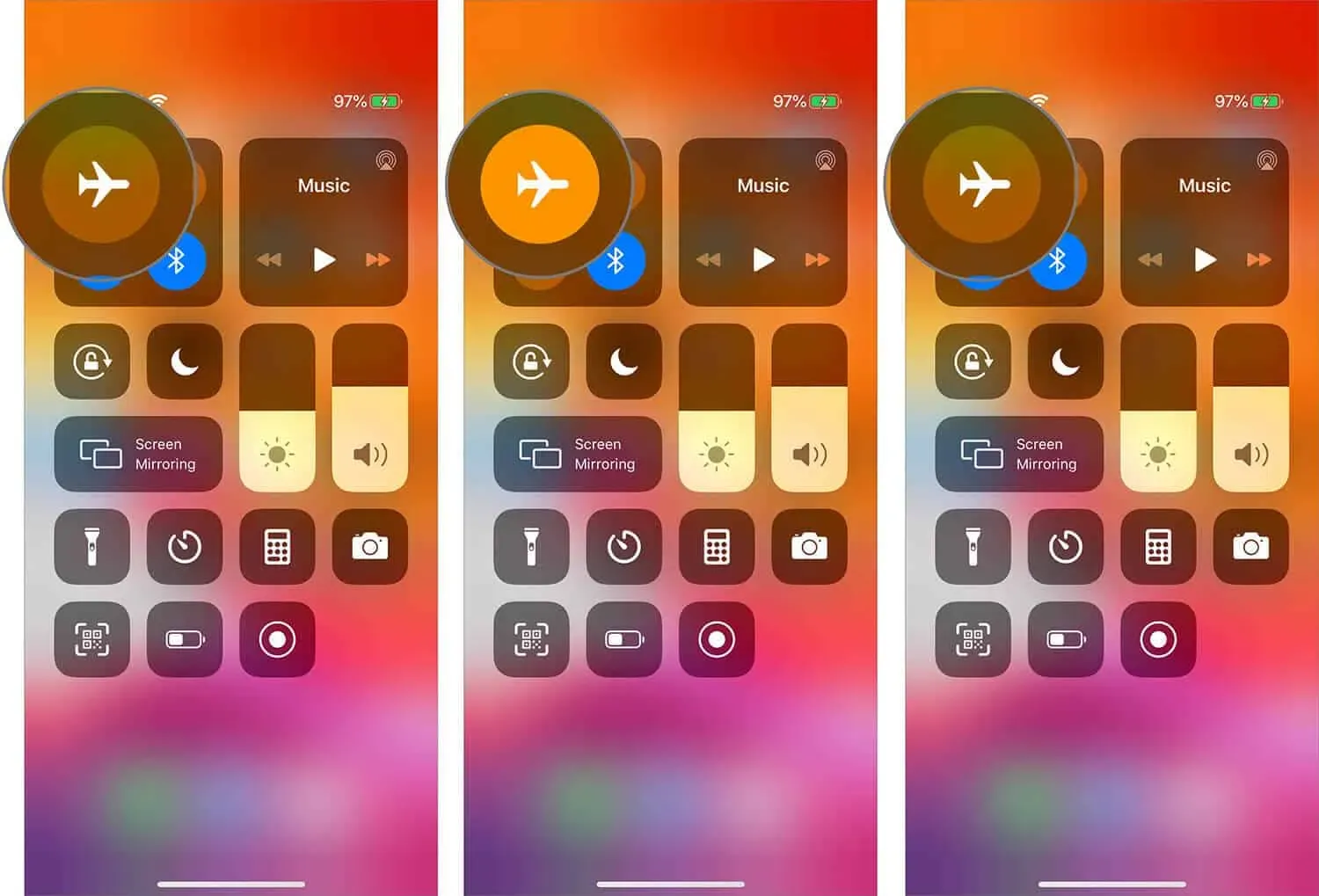
Note. Vous pouvez également essayer de télécharger l’épisode à l’avance et de le regarder en mode avion (ou avec le Wi-Fi et les données mobiles désactivés). Assurez-vous que l’application Podcasts ne fonctionne toujours pas.
Réinstallez l’application de podcast
Il est possible qu’après la mise à jour, un bogue provoque le blocage ou le blocage de l’application. La réinstallation du logiciel est la meilleure option pour se débarrasser du bogue restant. Deuxièmement, si vous utilisez cette approche, sachez que si vous désinstallez l’application, tous vos podcasts téléchargés seront perdus. Voici comment procéder.
Étape 1 : Appuyez et maintenez l’application Podcast sur l’écran d’accueil de votre iPhone ou iPad jusqu’à ce qu’elle bouge.
Étape 2 : Maintenant, appuyez sur le petit X dans le coin supérieur droit de l’icône de l’application.
Étape 3 : Le menu Supprimer apparaîtra à l’écran.
Étape 4 : Pour supprimer définitivement l’application, cliquez sur le bouton « Supprimer ».
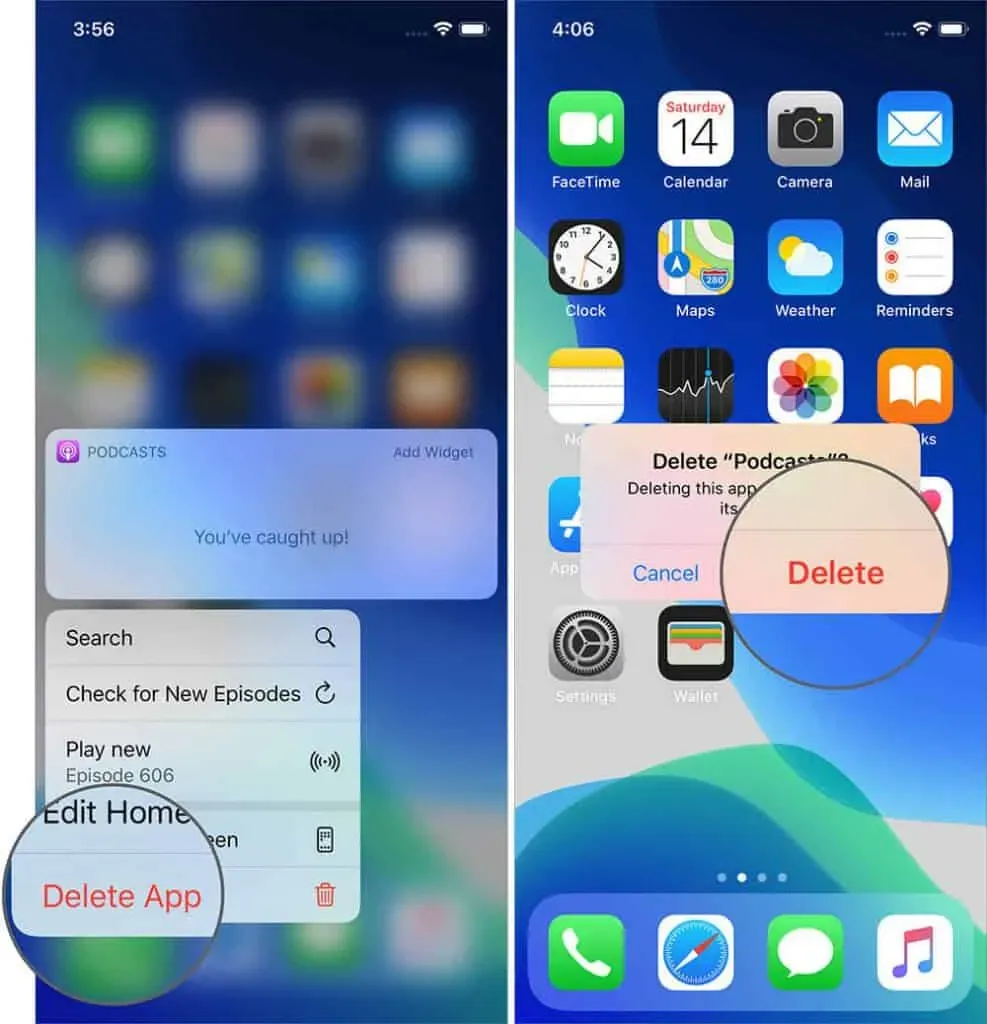
Méthode de réinstallation de l’application
Étape 1 : Ouvrez l’App Store d’Apple sur votre appareil pour réinstaller l’application Podcast.
Étape 2 : Recherchez maintenant l’application Podcast dans le champ de recherche.
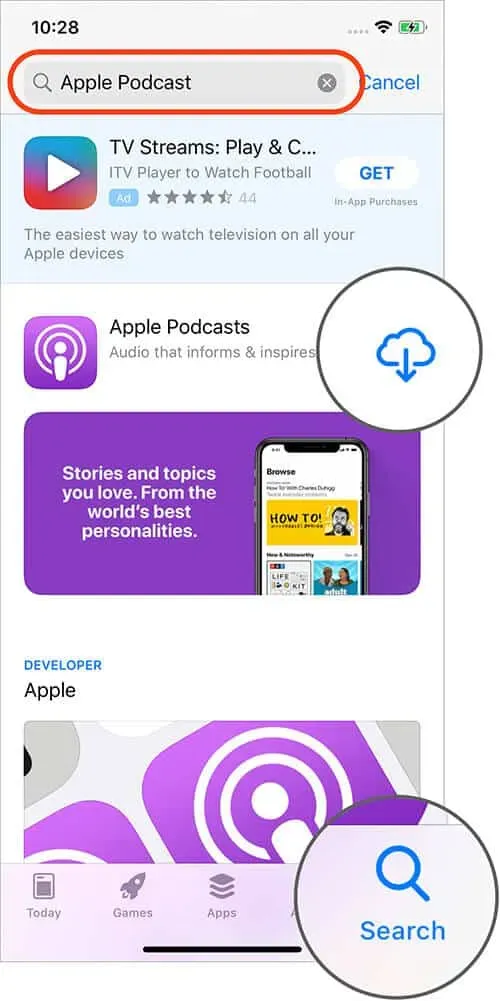
Étape 3 : Pour installer une application, cliquez dessus puis sur le bouton « Installer ».
L’installation de l’application sur votre appareil va maintenant commencer. Ouvrez maintenant l’application et voyez si vous avez le même problème.
Redémarrez votre iPhone
Il est recommandé de redémarrer votre téléphone une fois par semaine pour résoudre divers problèmes. C’est la solution la plus simple et parfois la plus efficace, que vous l’utilisiez depuis un moment ou que vous l’ayez fait il y a juste un jour.
Selon votre modèle d’iPhone, vous devrez utiliser une approche différente. Par conséquent, en cas de doute, je vous recommande de lire nos instructions sur la façon de réinitialiser votre iPhone.
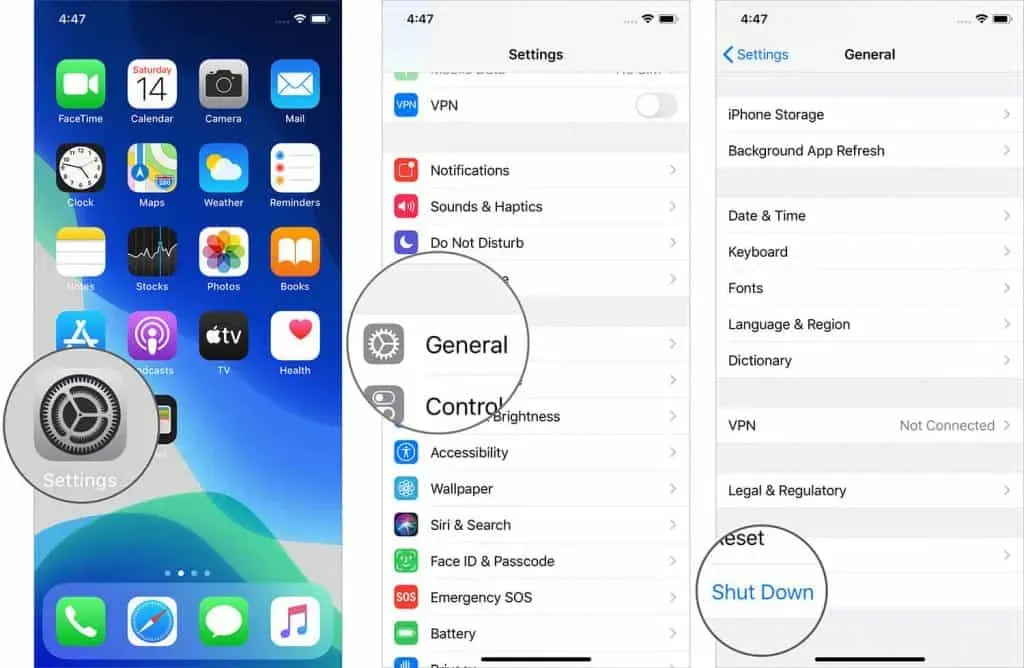
Si les boutons de volume de votre iPhone ne fonctionnent pas, accédez à l’application Paramètres et choisissez « Éteindre général ». Appuyez maintenant sur le bouton d’alimentation latéral et maintenez-le enfoncé pour allumer votre iPhone. Après cela, redémarrez l’application Podcasts et reprenez l’écoute. Maintenant, le problème de plantage devrait être résolu.
Redémarrer le routeur Wi-Fi
L’application Podcasts a eu des problèmes d’accès au réseau sur iPhone dans le passé. Par conséquent, avant d’entreprendre toute autre action, essayez de réinitialiser votre routeur Wi-Fi. Pour ce faire, utilisez le bouton d’alimentation du routeur ou l’interrupteur mural pour l’éteindre. Rallumez-le après quelques secondes.
En conséquence, tous les problèmes temporaires avec le routeur devraient être résolus.
Réinitialiser les paramètres réseau ou tous les paramètres
Votre appareil pourra communiquer facilement avec le réseau si vous définissez tous les paramètres ou les paramètres réseau pour celui-ci. Si vous envisagez de restaurer tous les paramètres, sachez que toutes les données de votre appareil seront supprimées et que la seule façon de les restaurer est d’utiliser une sauvegarde créée précédemment. Donc, avant de réinitialiser tous les paramètres, réfléchissez-y. Tu devrais faire une nouvelle sauvegarde à mon avis.
De plus, les paramètres réseau sont une solution plus puissante pour résoudre les problèmes de connexion réseau si le redémarrage de votre iPhone ou de votre routeur Wi-Fi ne fonctionnait pas.
Note. Les mots de passe Wi-Fi, les comptes VPN, les listes d’appareils Bluetooth et d’autres informations personnelles seront supprimés. Gardez donc vos mots de passe à portée de main. De plus, aucune des données de votre iPhone ou iCloud ne sera supprimée.
Étape 1 : Allez dans « Paramètres » et sélectionnez « Réinitialisation principale » dans le menu déroulant.
Étape 2 : Cliquez sur Réinitialiser les paramètres réseau.
Étape 3 : Saisissez votre mot de passe et confirmez en appuyant dessus.
Attendez la fin de la procédure. Connectez-vous au Wi-Fi ou aux données mobiles et relancez l’application Podcasts après le démarrage de l’iPhone.
Sauvegardez votre iPhone
Comme il faut repartir de zéro, c’est un peu rude et exagéré. Si aucune des autres options n’a fonctionné, vous devrez peut-être essayer cette route avant d’appeler l’assistance Apple. Ce guide étape par étape vous montrera comment :
Restaurer l’iPhone et l’iPad avec iTunes/Finder ou iCloud Backup.
Contacter l’assistance Apple
Comme dernière option, vous pouvez contacter l’assistance Apple et fournir des commentaires, ou vous pouvez attendre qu’Apple remarque le problème et fournisse une solution.
Restez également à l’écoute des mises à jour iOS. Il s’agit d’un problème courant qui devrait bientôt être résolu. L’activation des mises à jour logicielles automatiques sur iPhone et iPad est une option simple et directe.
Je suppose que l’une des options a fonctionné pour vous et que vous pouvez maintenant écouter à nouveau vos podcasts préférés sur votre iPhone ou iPad. Si vous connaissez une autre solution ou un moyen de résoudre ce problème, veuillez nous en informer dans la section commentaires ci-dessous.
Laisser un commentaire